在线重装系统win7哪个最好?在日常生活中肯定会用到重装系统这种事情,最近就有网友私信问小编,究竟哪个在线重装软件好用?其实目前市面上确实有很多装机工具,要说哪个最好确实没有标准,毕竟每个人对于重装系统的要求不一样。
不过就小编个人而言,韩博士装机大师比较好用,它是很多网友推荐使用的一款工具,傻瓜式操作,无需任何技术就可以完成系统重装。今天小编就跟大家介绍下如何用韩博士一键重装win7系统。
韩博士装机大师好在哪里?
1.下载后即可使用,不像其他软件一样需要安装才能使用,省去了安装步骤。此外文件大小只有20MB左右,另外还有专业的技术人在线为大家解答相关安装问题,服务周到,绝对是装机好软件。
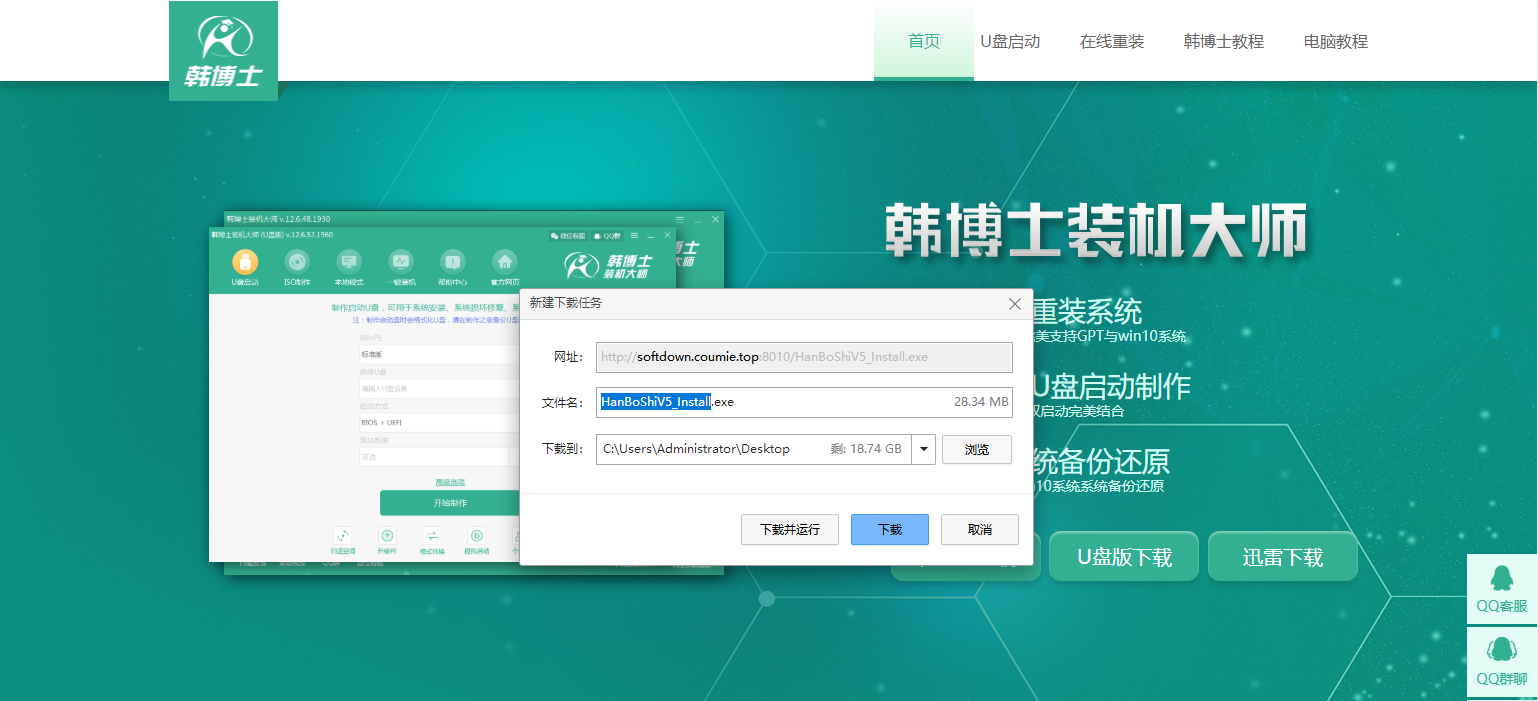
2.具有自动识别匹配功能,能自动检测出电脑的配置信息并为大家电脑提供最合适的操作系统进行下载,无需再为安装哪些系统比较适合自己的电脑而烦恼了。
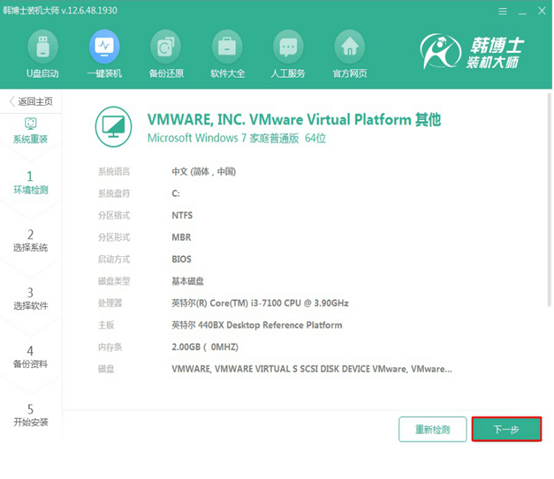
3.韩博士装机大师还会为大家提供一些常用软件及重要资料进行备份,以免大家在重装系统后丢失数据,贴心周到。
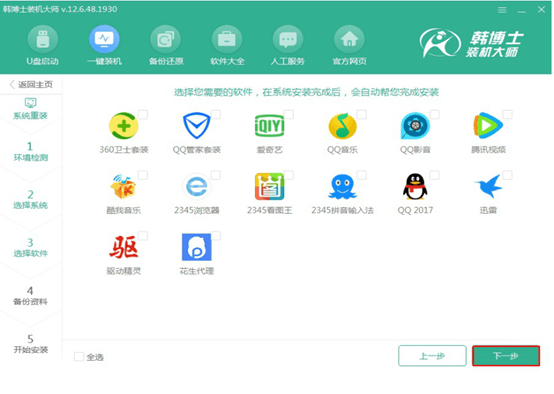
4.韩博士在安装过程中会帮我们省去一些手动操作,就像一键重装系统过程,只需要选择相应的系统文件即可,韩博士会自动进行安装系统,大家只要玩下手机系统就可以安装成功了,何不美哉?
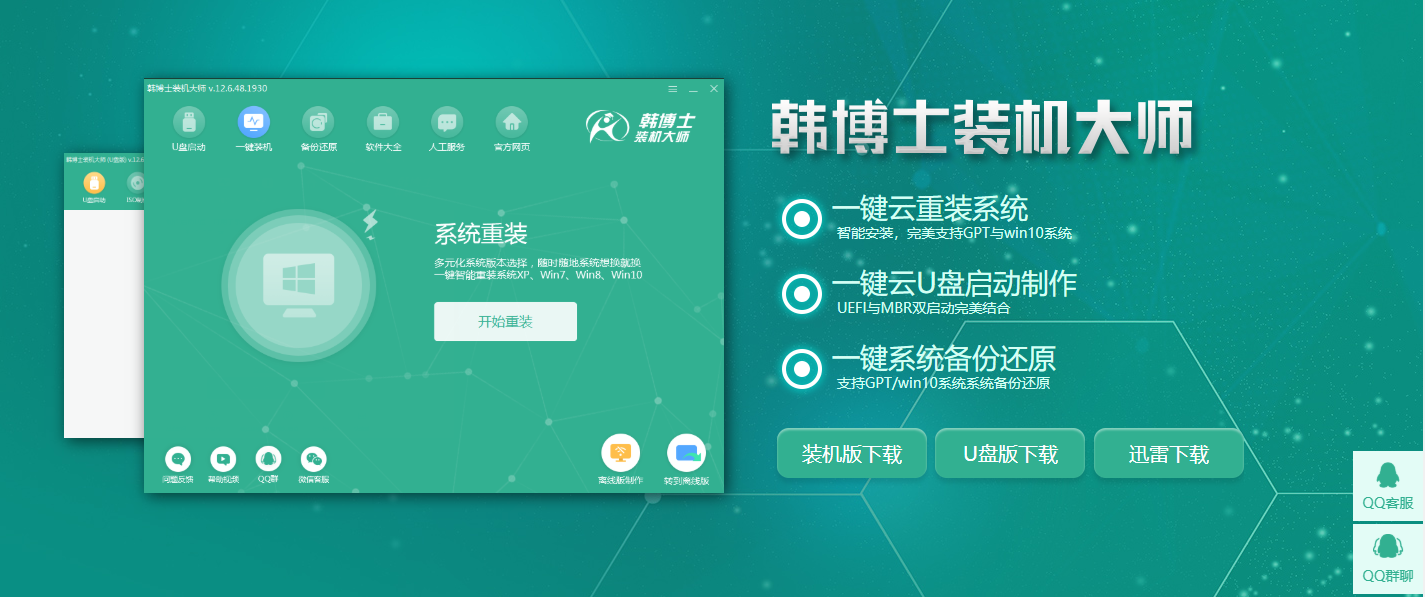
如何一键重装win7系统?
第一步
退出所有杀毒软件,打开韩博士后“开始重装”系统。
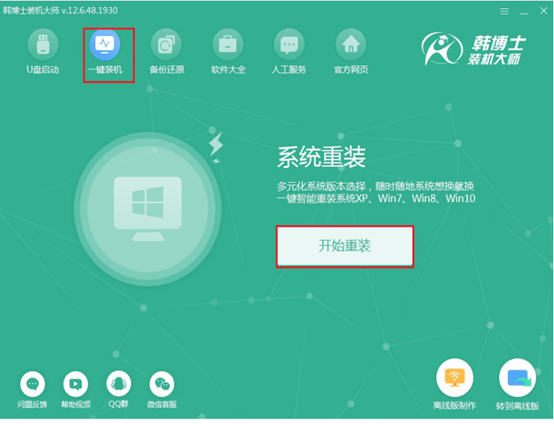
第二步
直接在韩博士推荐的系统文件下方选择版本进行安装。
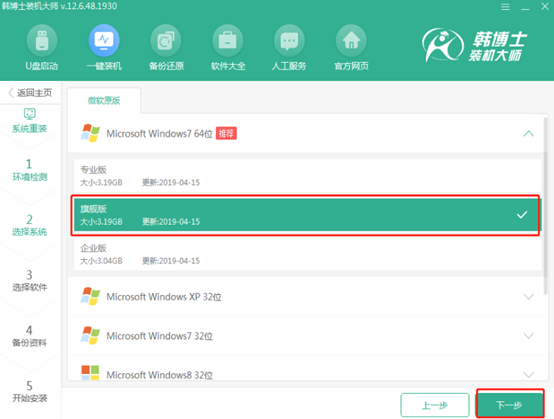
第三步
开始在界面中勾选常用装机软件和重要文件进行备份安装,以免数据丢失。
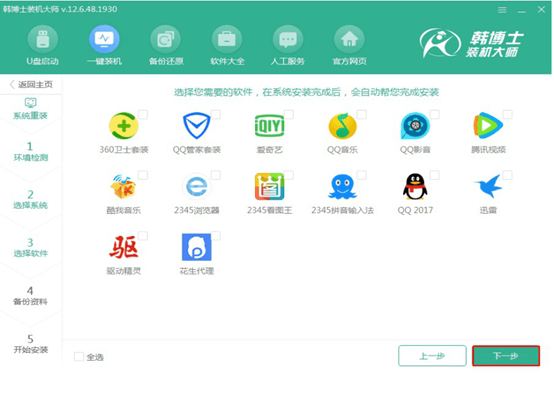
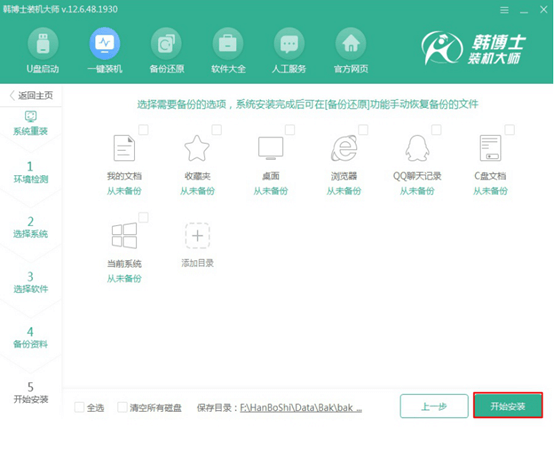
第四步
韩博士开始自动下载win7系统文件,全程无需手动操作。
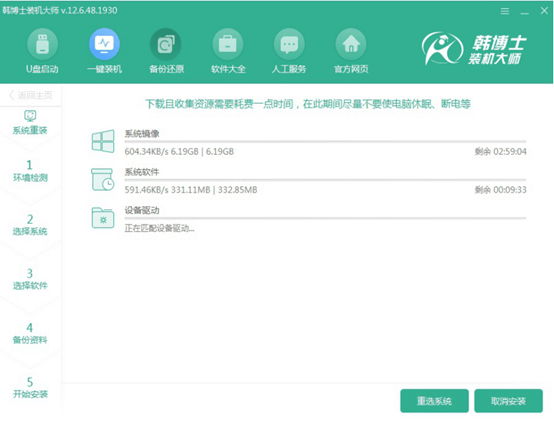
第五步
按照提示重启电脑,直接选择以下模式回车进入PE系统。
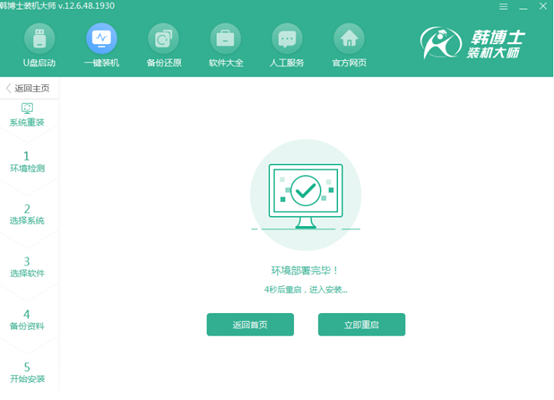
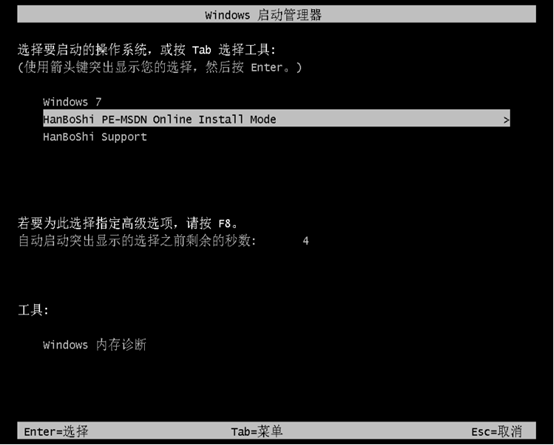
第六步
韩博士会开始弹出安装win7系统界面,全程无需手动操作。
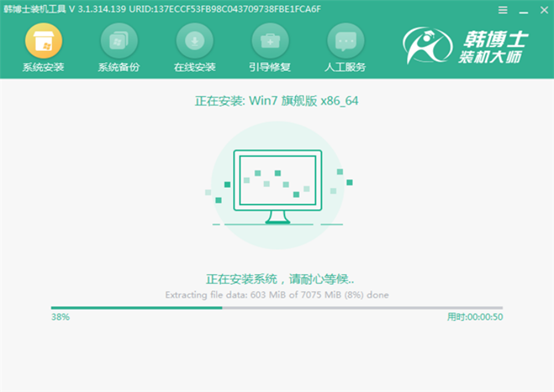
第七步
系统安装完成后重启电脑,经过多次重启部署安装,电脑会直接进入重装完成的win7桌面。
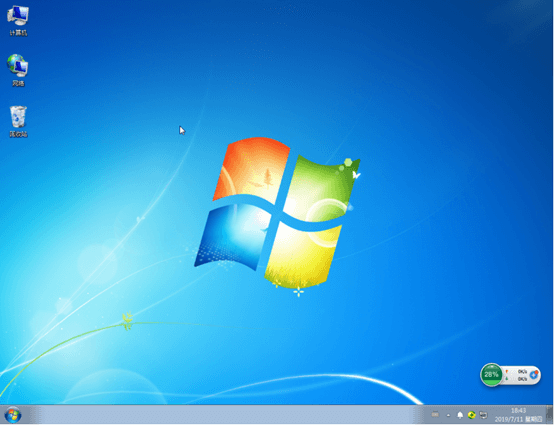
通过以上方法,电脑就可以成功一键重装win7系统了,假如你不会的话,就可以按照以上步骤进行操作,希望可以帮助到大家,更多精彩内容请关注韩博士网站。

